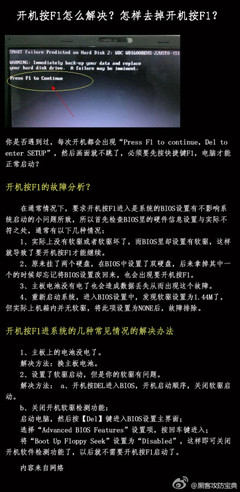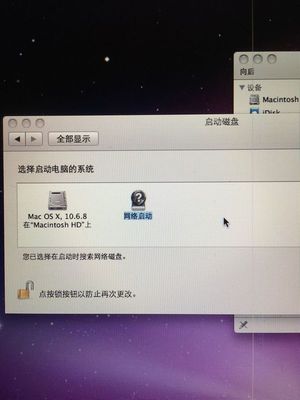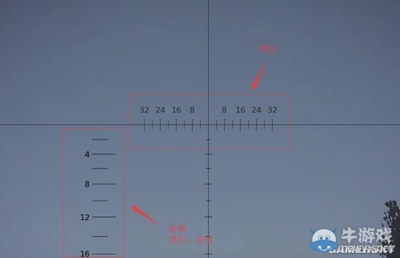dell台式机有些时候按f1进不了桌面怎么办呢?要怎么去解决,下面由小编给你做出详细的dell台式机按f1进不了桌面解决方法介绍!希望对你有帮助!
dell按f1进不了桌面解决方法一:从英文字面上看,是你加了一块独立显卡,但是却把显示信号线插到主板上的集成显卡上了。
解决方法:
1、把显示信号线从主板上的集成显卡上拔下来,注意要先松开螺丝,防止损坏接口。
2、把显示信号线插到你的独立显卡的接口上去。
dell按f1进不了桌面解决方法二:您好,
请您提供下您电脑的服务编码用于进一步核实您的机型,服务编码位于机身底部的长条状标签上,由7位数的英文+数字组成。
同时,请您详细的描述出现的问题,这样才可以根据您的机型及出现的问题,提出针对性的解决方案。
dell按f1进不了桌面解决方法三:原因:软驱问题造成的,因为台式机没有安装软驱,BIOS自动恢复为默认设置,就会自动开启软驱控制器,因此出现按F1情况,BIOS关闭软驱就可以了。
解决方法:
1、在刚开机后看到的蓝色戴尔标志画面,按两下『F2』键进入BIOS设置。
2、进入BIOS设置画面之后,按键盘上的『↓』键把屏幕左侧的绿色高亮条移动到『Diskette Drive』上,然后敲『Enter』键回车,此时绿色高亮条会跳到屏幕的右侧去。

3、再按键盘上的『←』键选择『OFF』后,敲键盘上的『Enter』键回车确认。
4、按键盘左上角的『ESC』键,绿色的高亮条会再次来到屏幕的右侧,按键盘上的『→』键选择『Save/Exit』这一项后,敲『Enter』键确认保存设置并重启电脑即可。
 爱华网
爱华网